WPS PIN HP-tulostinopas
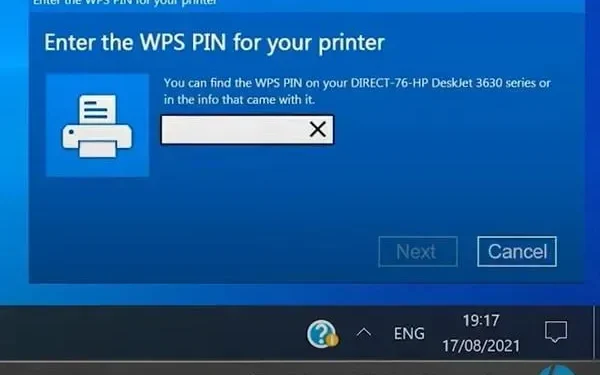
Olet varmasti huomannut, että aina kun yrität liittää HP Laserjet -tulostimen Windows 10 -käyttöjärjestelmään , se pyytää WPS-nastaa. Tämä saattaa näkyä lähes kaikissa langattomissa tulostimissa. WPS on lyhenne sanoista WiFi Protected Setup for Wireless Networks. WPS PIN -vaihtoehto on 8-numeroinen PIN-koodi, joka tarvitaan langattoman yhteyden muodostamiseen.
WPS-tekniikka on melko yleistä uusimmissa tulostimissa. Voit kutsua sitä langattomaksi tukiasemaksi. Se on myös turvallisin tapa muodostaa yhteys muihin laitteisiin verrattuna USB-liitäntään. Mutta ihmisten mielestä tämän yhteyden luominen on melko vaikeaa.
Tämä johtuu siitä, että he eivät tiedä mistä löytää WPS-nasta HP-tulostimelle. Joten jos etsit samoja vastauksia, jatka lukemista. Tämä opas opastaa sinut tulostimen langattoman yhdistämisen vaiheiden läpi.
Mikä on WPS-pinni?
Nykyään tekniikan kehityksen myötä langattomat vempaimet ovat yleistyneet. Laite on hyödytön, jos se ei pysty muodostamaan langatonta yhteyttä. Kaapeleiden ajat ovat loppujen lopuksi menneet. Vastaavasti voit liittää HP-tulostimen langattomasti.
Mutta tätä varten tarvitset WPS-nastan. Tämä on Wifi Protected Setupin PIN-koodi, joka sisältää noin 8 numeroa. WPS PIN tarjoaa sinulle suojatun verkon langattoman yhteyden muodostamiseksi. Tämä yhteys voidaan muodostaa tulostimen ja toisen henkilökohtaisen laitteen välille.
Langattomien laitteiden on käytettävä salasanaa yhteyden muodostamiseen. Salasana on yleensä salattu WPA Personal- tai WPA2 Personal -suojausprotokollalla. Voit aloittaa langattoman verkon määrityksen painamalla WPS-painiketta.
Mistä löydän HP-tulostimen, jossa on WPS-lähtö?
Joissakin HP:n tulostimissa on näyttö, kuten HP envy 4520 tai HP Officejet 4650, kun taas toisissa ei. Tällä tavalla näytöllisillä HP-tulostimilla käyttäjät voivat löytää PIN-koodin näytöltä.
Muiden kuin näyttötulostimien, kuten HP Deskjetin, tulostimen asennusprosessi on erilainen. Saatat joutua luottamaan tietokoneen näyttöön.
WPS-yhteystyypit (HP-tulostin)
HP:n tulostimia on kahta tyyppiä. Joissakin on LED-näyttö ja toisissa ei. Näin ollen myös langattoman yhteyden muodostamisprosessi on erilainen. Muista, että WPS-yhteyksiä on kahdenlaisia:
WPS-painike
Tämä on tarkoitettu HP-tulostimille, joissa ei ole LED-näyttöä. Tämä pyytää sinua automaattisesti antamaan uuden PIN-koodin, jonka jälkeen voit käyttää tietokonetta. Saat lisätietoja käymällä PC:n HP:n tulostimen ohjauspaneelissa.
WPS PIN
Yhteys muodostetaan yleensä WPS-nastalla. Tämä koskee näyttöä käyttäviä tulostimia. Se näyttää WPS-numeron sisäänrakennetulla näytöllä.
Ratkaisu: Kuinka yhdistän HP-tulostimen WPS-PIN-koodilla?
- Yhdistä HP-tulostin WPS-PIN-koodilla
- Liitä HP-kirjoitin WPS-painikkeella
1. Liitä HP-kirjoitin WPS-PIN-koodilla.
Uusimpien HP-tulostimien mukana tulee näytöt. Joten jos sinulla on HP-tulostin, jossa on LED-näyttö, sinun on käytettävä tätä menetelmää liittääksesi sen muihin laitteisiin:
- Käynnistä tulostin. Jos se on käytössä, käynnistä se uudelleen.
- Siirry HP-tulostimesi ohjauspaneeliin.
- Napsauta ”Langaton verkko” -painiketta. Sininen merkkivalo vilkkuu, kun painat langattoman yhteyden painiketta.
- Avaa nyt ”Asetukset” ja valitse sieltä ”Verkkoasetukset”.
- Napsauta Langattomat asetukset.
- Valitse nyt WPS Pin -vaihtoehto Wi-Fi Protected Settingissä.
- WPS-PIN, yleensä 8-numeroinen numero, vilkkuu tulostimen näytössä.
- Aloita tulostus kirjoittamalla WPS-PIN-koodi tietokoneeseen. Huomaa, että sinulla on oltava pääsy langattomaan ohjelmistoon, jotta voit syöttää PIN-koodin.
- Kun asennus on valmis, avaa Kaikki ohjelmat ja napsauta sitten tulostimen HP-kansiota.
- Valitse nyt Tulostimen asetukset ja ohjelmisto.
- Napsauta ”Yhdistä uusi tulostin” aloittaaksesi verkkotulostinohjaimen asennuksen.
Huomaa, että WPS-PIN-koodi vanhenee 10 sekunnin kuluessa. Joten jos et kirjoita sitä 10 sekunnissa, sinun on luotava uusi.
2. Liitä HP-kirjoitin WPS-painikkeella.
Langattoman yhteyden muodostaminen WPS-painikkeella on erittäin helppoa. Tämä menetelmä toimii sekä vanhemmissa että uudemmissa tulostimissa.
Joten sillä ei ole väliä, onko sinulla näyttötulostin vai ei-näyttötulostin. HP-tulostimet, joissa ei ole LED-näyttöä, voidaan liittää langattomasti seuraavien ohjeiden avulla:
- Käynnistä tulostin ja paina Langaton-painiketta. Löydät sen näyttöpaneelista.
- Vihreä tai sininen valo vilkkuu, kun painat langattoman yhteyden painiketta. Kun näet tämän valon, voit vapauttaa painikkeen.
- Ota langaton reititin ja paina WPS-painiketta. Löydät sen takapuolelta. Pidä painiketta painettuna noin 4-5 sekuntia.
- Niin kauan kuin pidät painiketta painettuna, WPS-ilmaisin vilkkuu. Odota, kunnes tulostimen ja reitittimen merkkivalo lakkaa vilkkumasta.
Kun valot lakkaavat vilkkumasta, molemmat laitteet on yhdistetty. Asenna HP Printer Smart -sovellus laitteellesi aloittaaksesi tulostusprosessin.
Joskus, vaikka tulostimessasi on LED-näyttö, voit yhdistää sen tietokoneeseesi painikkeella. Tämä menetelmä toimii edelleen tulostimissa, joissa ei ole LED-näyttöä.
Tätä suositellaan eniten tapauksissa, joissa tulostimesi näyttö on rikki. Voit siis yhdistää tulostimen tietokoneeseen painikkeella seuraavasti:
- Käynnistä HP-tulostin ja avaa ohjauspaneeli.
- Valitse Langaton vaihtoehto.
- Kun sininen valo alkaa vilkkua, etsi Wi-Fi Protected Setup. Kosketa painiketta tulostimen näytössä.
- Paina reitittimen WPS-painiketta noin 4-5 sekunnin ajan. Löydät painikkeen reitittimen takaa.
- Langattoman reitittimen WPS-merkkivalo alkaa nyt vilkkua. Odota, kunnes molempien laitteiden valot lakkaavat vilkkumasta. Heti kun valo sammuu, se tarkoittaa, että laitteet on kytketty.
Tarkista tulostimen näyttö vahvistaaksesi. Viesti vilkkuu ilmoittaen, että yhteys on muodostettu. Jos näet tämän viestin, laitteet on nyt yhdistetty.
Tulostin on nyt yhdistetty langattomaan verkkoon. Aloita tulostaminen asentamalla älytulostimen sovellusohjelmisto laitteeseesi.
Johtopäätös
Nämä ovat ainoita tapoja yhdistää tulostin muihin laitteisiin. Langaton ohjelmisto on asennettava molempiin laitteisiin langattoman yhteyden muodostamiseksi. Ilman langatonta ohjelmistoa laitteesi ei voi muodostaa yhteyttä langattomasti.
Tulostusprosessin aloittamiseksi sinun on asennettava sovellus. Voit asentaa Smart Printer -sovelluksen kannettavaan tietokoneeseen tai matkapuhelimeesi.
Huomaa, että et voi tulostaa ilman yhteyttä. Ota yhteyttä tukeen, jos olet suorittanut kaikki vaiheet, mutta et silti löydä WPS-nastaa.



Vastaa